Come rimuovere il malware trojan Injector dal sistema operativo
TrojanConosciuto anche come: Injector malware
Ottieni una scansione gratuita e controlla se il tuo computer è infetto.
RIMUOVILO SUBITOPer utilizzare tutte le funzionalità, è necessario acquistare una licenza per Combo Cleaner. Hai a disposizione 7 giorni di prova gratuita. Combo Cleaner è di proprietà ed è gestito da RCS LT, società madre di PCRisk.
Che cos'è un trojan Injector?
Un trojan Injector (iniettore) si riferisce a un tipo di malware progettato per iniettare codice dannoso in programmi e processi. L'applicazione di questi trojan varia; potrebbero essere in grado di modificare il funzionamento di software legittimo o causare infezioni a catena (ovvero, scaricare/installare malware aggiuntivo). A causa della varietà di usi che questi programmi dannosi possono avere, i pericoli associati a queste infezioni sono particolarmente ampi.
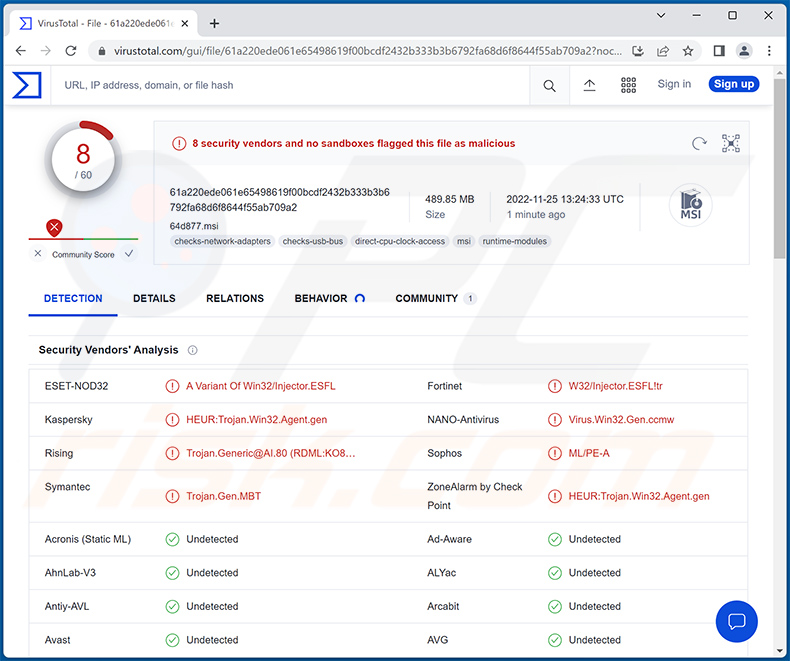
Panoramica dei malware injector
Come accennato nell'introduzione, i trojan iniettori iniettano codice dannoso in programmi e/o processi informatici. Il codice dannoso inserito nel software può modificarne drasticamente il comportamento. Ad esempio, i browser trojanizzati o le estensioni del browser potrebbero funzionare come raccoglitori di dati e raccogliere cronologie di navigazione e motori di ricerca, segnalibri, cookie Internet, compilazioni automatiche, password, numeri di carte di credito, ecc.
Qualsiasi programma compromesso potrebbe essere manipolato per rubare dati. A seconda del tipo di software, gli aggressori potrebbero ottenere file archiviati, credenziali di accesso (ad es. ID, indirizzi email, nomi utente, password, passphrase, ecc.), dettagli di identificazione personale, informazioni finanziarie (ad es. dettagli del conto bancario , numeri di carte di credito, ecc.) e così via.
I trojan iniettori possono anche essere progettati per corrompere i dati o arrestare i processi. Questo tipo di malware può essere in grado di causare infezioni a catena, ovvero scaricare ed installare programmi o componenti dannosi aggiuntivi.
Per approfondire le potenziali infezioni, il ransomware opera crittografando i file e/o bloccando lo schermo di un dispositivo per effettuare richieste di riscatto. Mentre i minatori di criptovaluta abusano delle risorse di sistema per generare criptovaluta.
Il termine "trojan" comprende un'ampia varietà di malware e non è limitato al tipo di iniettore. Questi programmi possono operare come backdoor (causare infezioni a catena), stealer (estrarre dati da sistemi/app), RAT (consentire l'accesso remoto/controllo sulle macchine), spyware (registrare audio/video, sequenze di tasti, schermo del dispositivo, ecc.), clipper (modificare i dati degli appunti) e così via.
In sintesi, la presenza di trojan iniettore su un sistema può provocare più infezioni del sistema, perdita permanente di dati, gravi problemi di privacy, danni hardware, perdite finanziarie e furto di identità.
Se sospetti che il tuo dispositivo sia già infetto, ti consigliamo vivamente di eseguire una scansione completa del sistema con un antivirus ed eliminare senza indugio tutte le minacce rilevate.
| Nome | Injector malware |
| Tipo di minaccia | Trojan, virus che ruba password, malware bancario, spyware. |
| Nomi rilevati | ESET-NOD32 (una variante di Win32/Injector.ESFL), Fortinet (W32/Injector.ESFL!tr), Kaspersky (HEUR:Trojan.Win32.Agent.gen), Symantec (Trojan.Gen.MBT), Elenco completo di Rilevamenti (VirusTotal) |
| Sintomi | I trojan sono progettati per infiltrarsi furtivamente nel computer della vittima e rimanere in silenzio, quindi nessun sintomo particolare è chiaramente visibile su una macchina infetta. |
| Metodi distributivi | Allegati email infetti, pubblicità online dannose, ingegneria sociale, "crack" del software. |
| Danni | Password rubate e informazioni bancarie, furto di identità, computer della vittima aggiunto a una botnet. |
| Rimozione dei malware (Windows) |
Per eliminare possibili infezioni malware, scansiona il tuo computer con un software antivirus legittimo. I nostri ricercatori di sicurezza consigliano di utilizzare Combo Cleaner. Scarica Combo CleanerLo scanner gratuito controlla se il tuo computer è infetto. Per utilizzare tutte le funzionalità, è necessario acquistare una licenza per Combo Cleaner. Hai a disposizione 7 giorni di prova gratuita. Combo Cleaner è di proprietà ed è gestito da RCS LT, società madre di PCRisk. |
Esempi di malware Injector
Cloud 9 JavaScript BotNet, CoinHelper, SpyAgent, e SolarSys sono solo alcuni esempi di iniettori. Il malware può avere un'ampia varietà di funzionalità e usi. Questo software viene utilizzato principalmente per generare entrate per gli aggressori.
Tuttavia, indipendentemente dal modo in cui il malware opera o mira a realizzare, la sua presenza su un sistema minaccia l'integrità del dispositivo e la sicurezza dell'utente. Pertanto, consigliamo vivamente di rimuovere le minacce immediatamente dopo il rilevamento.
In che modo un trojan injector si è infiltrato nel mio computer?
Il malware viene diffuso principalmente utilizzando tattiche di phishing e social engineering. In genere è presentato come o in bundle (impacchettato insieme) con programmi/media ordinari.
I file virulenti possono essere archivi (ZIP, RAR, ecc.), eseguibili (.exe, .run, ecc.), Microsoft Office e documenti PDF, JavaScript e così via. Quando viene aperto un file dannoso, la catena di infezione viene avviata.
Le tecniche di distribuzione del malware più utilizzate includono (ma non sono limitate a): download drive-by (furtivi/ingannevoli), allegati/collegamenti dannosi in e-mail e messaggi di spam, canali di download dubbi (ad es. reti di condivisione peer-to-peer, ecc.), truffe online, strumenti illegali di attivazione di software ("cracking"), falsi aggiornamenti e malvertising.
Come evitare l'installazione di malware?
Consigliamo vivamente di scaricare da fonti ufficiali e verificate. È altrettanto importante attivare e aggiornare il software con strumenti forniti da sviluppatori autentici, poiché gli strumenti di attivazione illegale ("crack") e i programmi di aggiornamento falsi possono contenere malware.
Inoltre, la posta in arrivo (ad es. email, PM/DM, SMS, ecc.) deve essere trattata con cautela. Gli allegati o i collegamenti trovati nei messaggi sospetti/irrilevanti non devono essere aperti in quanto ciò potrebbe innescare un'infezione del sistema. Ti consigliamo di essere vigile durante la navigazione poiché i contenuti online illegittimi e pericolosi di solito appaiono innocui.
È fondamentale avere un antivirus affidabile installato e mantenuto aggiornato. Questo software deve essere utilizzato per eseguire scansioni regolari del sistema e per rimuovere minacce/problemi. Se ritieni che il tuo computer sia già infetto, ti consigliamo di eseguire una scansione con Combo Cleaner Antivirus per Windows per eliminare automaticamente il malware infiltrato.
Rimozione automatica istantanea dei malware:
La rimozione manuale delle minacce potrebbe essere un processo lungo e complicato che richiede competenze informatiche avanzate. Combo Cleaner è uno strumento professionale per la rimozione automatica del malware consigliato per eliminare il malware. Scaricalo cliccando il pulsante qui sotto:
SCARICA Combo CleanerScaricando qualsiasi software elencato in questo sito, accetti le nostre Condizioni di Privacy e le Condizioni di utilizzo. Per utilizzare tutte le funzionalità, è necessario acquistare una licenza per Combo Cleaner. Hai a disposizione 7 giorni di prova gratuita. Combo Cleaner è di proprietà ed è gestito da RCS LT, società madre di PCRisk.
Menu:
- Cos'è un trojan Injector?
- STEP 1. Rimozione manuale di un malware trojan Injector.
- STEP 2. Controlla se il tuo computer è pulito.
Come rimuovere un malware manualmente?
La rimozione manuale del malware è un compito complicato, in genere è meglio lasciare che i programmi antivirus o antimalware lo facciano automaticamente. Per rimuovere questo malware, ti consigliamo di utilizzare Combo Cleaner Antivirus per Windows.
Se desideri rimuovere manualmente il malware, il primo passo è identificare il nome del malware che si sta tentando di rimuovere. Ecco un esempio di un programma sospetto in esecuzione sul computer dell'utente:

Se hai controllato l'elenco dei programmi in esecuzione sul tuo computer, ad esempio utilizzando task manager e identificato un programma che sembra sospetto, devi continuare con questi passaggi:
 Download un programma chiamato Autoruns. Questo programma mostra le applicazioni che si avviano in automatico, i percorsi del Registro di sistema e del file system:
Download un programma chiamato Autoruns. Questo programma mostra le applicazioni che si avviano in automatico, i percorsi del Registro di sistema e del file system:

 Riavvia il tuo computer in modalità provvisoria:
Riavvia il tuo computer in modalità provvisoria:
Windows XP e Windows 7: Avvia il tuo computer in modalità provvisoria. Fare clic su Start, fare clic su Arresta, fare clic su Riavvia, fare clic su OK. Durante la procedura di avvio del computer, premere più volte il tasto F8 sulla tastiera finché non viene visualizzato il menu Opzione avanzata di Windows, quindi selezionare Modalità provvisoria con rete dall'elenco.

Video che mostra come avviare Windows 7 in "Modalità provvisoria con rete":
Windows 8:
Avvia Windows 8 è in modalità provvisoria con rete: vai alla schermata iniziale di Windows 8, digita Avanzate, nei risultati della ricerca seleziona Impostazioni. Fare clic su Opzioni di avvio avanzate, nella finestra "Impostazioni generali del PC" aperta, selezionare Avvio avanzato.
Fare clic sul pulsante "Riavvia ora". Il computer si riavvierà ora nel "menu Opzioni di avvio avanzate". Fare clic sul pulsante "Risoluzione dei problemi", quindi fare clic sul pulsante "Opzioni avanzate". Nella schermata delle opzioni avanzate, fai clic su "Impostazioni di avvio".
Fare clic sul pulsante "Riavvia". Il tuo PC si riavvierà nella schermata Impostazioni di avvio. Premi F5 per avviare in modalità provvisoria con rete.

Video che mostra come avviare Windows 8 in "modalità provvisoria con rete":
Windows 10: Fare clic sul logo di Windows e selezionare l'icona di alimentazione. Nel menu aperto cliccare "Riavvia il sistema" tenendo premuto il tasto "Shift" sulla tastiera. Nella finestra "scegliere un'opzione", fare clic sul "Risoluzione dei problemi", successivamente selezionare "Opzioni avanzate".
Nel menu delle opzioni avanzate selezionare "Impostazioni di avvio" e fare clic sul pulsante "Riavvia". Nella finestra successiva è necessario fare clic sul pulsante "F5" sulla tastiera. Ciò riavvia il sistema operativo in modalità provvisoria con rete.

ideo che mostra come avviare Windows 10 in "Modalità provvisoria con rete":
 Estrai l'archivio scaricato ed esegui il file Autoruns.exe.
Estrai l'archivio scaricato ed esegui il file Autoruns.exe.

 Nell'applicazione Autoruns fai clic su "Opzioni" nella parte superiore e deseleziona le opzioni "Nascondi posizioni vuote" e "Nascondi voci di Windows". Dopo questa procedura, fare clic sull'icona "Aggiorna".
Nell'applicazione Autoruns fai clic su "Opzioni" nella parte superiore e deseleziona le opzioni "Nascondi posizioni vuote" e "Nascondi voci di Windows". Dopo questa procedura, fare clic sull'icona "Aggiorna".

 Controlla l'elenco fornito dall'applicazione Autoruns e individuare il file malware che si desidera eliminare.
Controlla l'elenco fornito dall'applicazione Autoruns e individuare il file malware che si desidera eliminare.
Dovresti scrivere per intero percorso e nome. Nota che alcuni malware nascondono i loro nomi di processo sotto nomi di processo legittimi di Windows. In questa fase è molto importante evitare di rimuovere i file di sistema.
Dopo aver individuato il programma sospetto che si desidera rimuovere, fare clic con il tasto destro del mouse sul suo nome e scegliere "Elimina"

Dopo aver rimosso il malware tramite l'applicazione Autoruns (questo garantisce che il malware non verrà eseguito automaticamente all'avvio successivo del sistema), dovresti cercare ogni file appartenente al malware sul tuo computer. Assicurati di abilitare i file e le cartelle nascoste prima di procedere. Se trovi dei file del malware assicurati di rimuoverli.

Riavvia il computer in modalità normale. Seguendo questi passaggi dovresti essere in grado di rimuovere eventuali malware dal tuo computer. Nota che la rimozione manuale delle minacce richiede competenze informatiche avanzate, si consiglia di lasciare la rimozione del malware a programmi antivirus e antimalware.
Questi passaggi potrebbero non funzionare con infezioni malware avanzate. Come sempre è meglio evitare di essere infettati che cercare di rimuovere il malware in seguito. Per proteggere il computer, assicurati di installare gli aggiornamenti del sistema operativo più recenti e utilizzare un software antivirus.
Per essere sicuro che il tuo computer sia privo di infezioni da malware, ti consigliamo di scannerizzarlo con Combo Cleaner Antivirus per Windows.
Domande Frequenti (FAQ)
Il mio computer è stato infettato da un malware trojan di tipo Injector, devo formattare il mio dispositivo di archiviazione per eliminarlo?
La maggior parte dei programmi dannosi può essere rimossa senza ricorrere alla formattazione.
Quali sono i maggiori problemi che un malware trojan di tipo Injector può causare?
Le minacce poste da un'infezione dipendono dalle capacità del programma e dal modus operandi dei criminali informatici. I trojan iniettori iniettano codice dannoso in programmi e processi; la loro applicazione è incredibilmente varia. Potrebbero essere in grado di alterare il comportamento del software interessato, corrompere i dati, causare infezioni a catena e così via. In generale, le infezioni da malware possono portare a gravi problemi di privacy, perdita permanente di dati, danni all'hardware, perdite finanziarie e furto di identità.
Qual è lo scopo di un malware trojan di tipo Injector?
La maggior parte dei programmi dannosi viene utilizzata per generare entrate. Tuttavia, i criminali informatici possono anche utilizzare questo software per divertirsi, interrompere i processi (ad es. siti Web, servizi, aziende, ecc.), compiere vendette personali e persino lanciare attacchi a sfondo politico/geopolitico.
In che modo un malware trojan di tipo Injector si è infiltrato nel mio computer?
Il malware viene diffuso principalmente attraverso download drive-by, posta indesiderata, fonti di download non affidabili (ad esempio, siti di freeware e di terze parti, reti di condivisione P2P, ecc.), truffe online, malvertising, strumenti di attivazione di programmi illegali ("cracking") e falsi aggiornamenti. Alcuni programmi dannosi sono persino in grado di auto-diffondersi tramite reti locali e dispositivi di archiviazione rimovibili (ad es. Unità flash USB, dischi rigidi esterni, ecc.).
Combo Cleaner mi proteggerà dai malware?
Sì, Combo Cleaner è in grado di rilevare ed eliminare praticamente tutte le infezioni da malware conosciute. Va sottolineato che, poiché il software dannoso di fascia alta di solito si nasconde in profondità all'interno dei sistemi, è fondamentale eseguire una scansione completa del sistema.
Condividi:

Tomas Meskauskas
Esperto ricercatore nel campo della sicurezza, analista professionista di malware
Sono appassionato di sicurezza e tecnologia dei computer. Ho un'esperienza di oltre 10 anni di lavoro in varie aziende legate alla risoluzione di problemi tecnici del computer e alla sicurezza di Internet. Dal 2010 lavoro come autore ed editore per PCrisk. Seguimi su Twitter e LinkedIn per rimanere informato sulle ultime minacce alla sicurezza online.
Il portale di sicurezza PCrisk è offerto dalla società RCS LT.
I ricercatori nel campo della sicurezza hanno unito le forze per aiutare gli utenti di computer a conoscere le ultime minacce alla sicurezza online. Maggiori informazioni sull'azienda RCS LT.
Le nostre guide per la rimozione di malware sono gratuite. Tuttavia, se vuoi sostenerci, puoi inviarci una donazione.
DonazioneIl portale di sicurezza PCrisk è offerto dalla società RCS LT.
I ricercatori nel campo della sicurezza hanno unito le forze per aiutare gli utenti di computer a conoscere le ultime minacce alla sicurezza online. Maggiori informazioni sull'azienda RCS LT.
Le nostre guide per la rimozione di malware sono gratuite. Tuttavia, se vuoi sostenerci, puoi inviarci una donazione.
Donazione
▼ Mostra Discussione